by Sadie Mar 06,2025
Este guia fornece uma explicação abrangente do recurso de tradução do Google Chrome, capacitando você a navegar sem esforço sites multilíngues. Abordaremos a tradução de páginas da web inteiras, o texto selecionado e a personalização de suas configurações de tradução. Domine essas técnicas e quebre as barreiras linguísticas para uma experiência on -line perfeita.
Etapa 1:
Localize e clique no menu mais opções no canto superior direito do navegador do Google Chrome (geralmente representado por três pontos verticais ou três linhas horizontais).

Etapa 2:
Selecione "Configurações" no menu suspenso. Isso abrirá a página de configurações do seu navegador.

Etapa 3:
Utilize a barra de pesquisa na parte superior da página Configurações. Digite "traduzir" ou "idiomas" para encontrar rapidamente as configurações relevantes.

Etapa 4:
Localize a opção "idiomas" ou "tradução" (a redação exata pode variar um pouco) e clique para acessá -la.
Etapa 5:
Nas configurações de idioma, você encontrará um menu suspenso listando os idiomas suportados pelo seu navegador. Aqui, você pode adicionar ou gerenciar idiomas.

Etapa 6:
Crucialmente, verifique se a opção "Oferece para traduzir páginas que não estão no seu idioma" está ativada. Isso levará o Chrome a oferecer a tradução automaticamente para páginas em idiomas que não sejam o padrão do seu navegador. Isso garante uma experiência de navegação suave em vários idiomas.
Mobile Legends: códigos de resgate lançados em janeiro de 2025
Defesa de ação Android
Brutal Hack And Slash Platformer Blasphemous está chegando ao celular, pré-registro já disponível
Pokémon TCG Pocket: Paralisado, Explicado (e todas as cartas com a habilidade ‘Paralisar’)
Pocket Pocket Pocket está lançando um recurso comercial e uma expansão espacial de smackdown em breve
Ilha Mítica estreia em Pokémon TCG, tempo revelado
Marvel Rivals apresenta novo mapa do centro da cidade
Stray Cat Falling: uma evolução nos jogos casuais
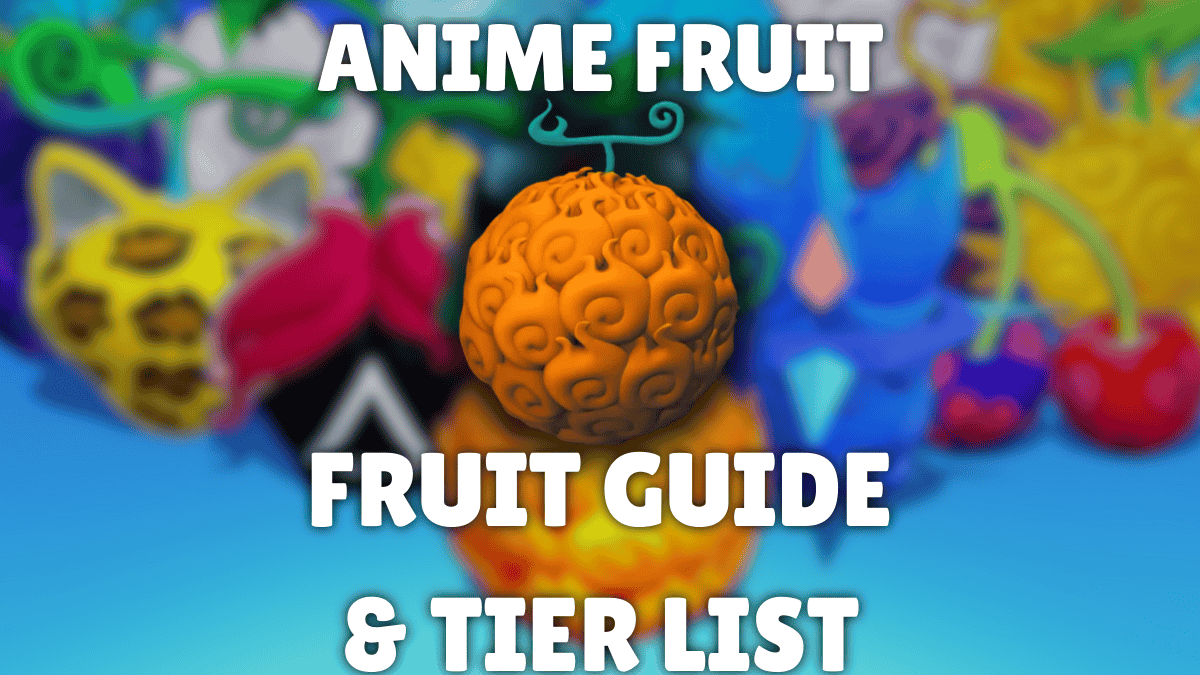
Lista de Melhores Frutas em Anime: Guia e Classificação (Primavera de 2024)
Nov 16,2025

Hogwarts Legacy: Tudo o Que Você Precisa Saber
Nov 16,2025
Codemasters Interrompe Produção de Jogos de Rali
Nov 15,2025

HOMM: Era Antiga Inicia Beta do Modo Arena
Nov 15,2025
Starfield dá sinais de lançamento para PlayStation em nova atualização
Nov 14,2025